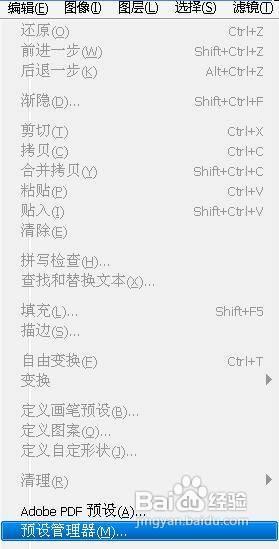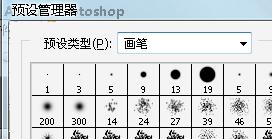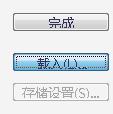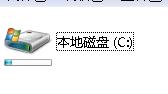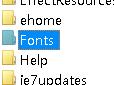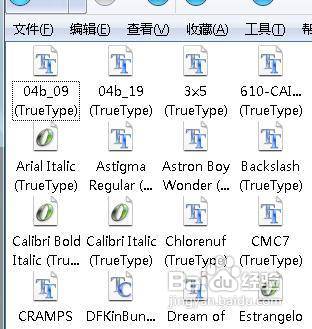PS笔刷,字体,滤镜的安装使用教程
1、下载笔刷并解压缩后,打开PS软件。单击编辑---预置管理器。
2、在弹出的预置管理器对话框中预置类型选择“画笔”。
3、在载入对话框中找到笔刷后按“载入”按钮。
4、完全载入后,单击工具箱中的画笔工具,在工具属性栏里操作就可以找到新画笔。
5、字体的安装,打开我的电脑,接着打开C盘。
6、然后跟着打开C盘下的WINDOWS目录,找到FONTS文件夹并打开。
7、直接将字体文件拷贝(Ctrl+C),然后再粘贴(Ctrl+V)到FONTS文件夹中。
8、安装滤镜,运行插件直接安装(有些插件可以复制到下面的目录里):安装目录是:D:\Program Files\Photoshop 7.0\Plug-Ins ,这种安装是一般ps插件的默认安装,但是不是很好如果有些插件是使用版的,到了时候过期了,就会很麻烦,每次启动的时候都会有提示的对话框出来,搞的你的ps程序破烂不堪,但是如果你对你的插件有把握的话,那还是没有任何的问题的。
9、另外新建一个文件夹,把想要安装或复制到这个文件芾卤伲鹤夹里,然后启动你的ps点击编辑/预制/增效工具和暂存盘/,勾选其他增效工具目录,将目标文件夹指定到你所安装插件的那个文件夹。这种安装的唁赋獭狍好处是你可以在你不想用的时候将那个勾选的选项不选。
10、这两种安装方法都是安装之后重新启动你的ps,就可以在你的滤镜下面发现你所安装的滤镜了
声明:本网站引用、摘录或转载内容仅供网站访问者交流或参考,不代表本站立场,如存在版权或非法内容,请联系站长删除,联系邮箱:site.kefu@qq.com。
阅读量:39
阅读量:81
阅读量:78
阅读量:65
阅读量:60